"Hilfe! Ich habe einige Blu-ray Discs gekauft und möchte dies auf iPad abspielen! Leider unterstützt das iPad Blu-ray nicht! Kennt Jemand eine Methode?"
Dank der Bequemlichkeit bevorzugen immer mehr Leute, die Filme oder Musik auf iPad zu genießen. Möchten Sie Ihre Lieblings-Blu-ray Filme auf iPad genießen? Aber wie? Keine Sorge! In diesem Artikel werden wir Ihnen Schritt für Schritt anleiten, wie Sie Blu-ray für iPad konvertieren können.
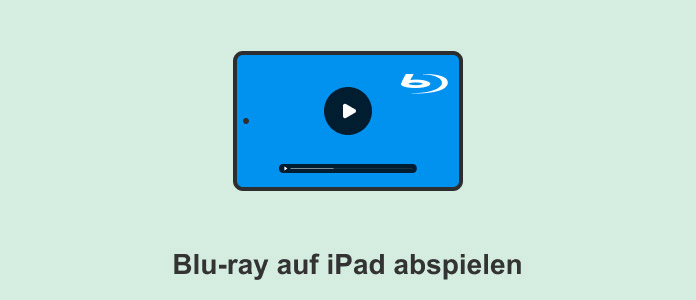
Um Ihre Blu-ray für iPad einwandfrei umzuwandeln, empfehlen wir Ihnen eine professionelle Software - AnyMP4 Blu-ray Ripper. Folgend erfahren Sie bitte zuerst die Hauptfunktionen des Rippers.
Laden Sie zuerst diesen Blu-ray Converter auf Windows oder Mac herunter und installieren Sie sie bitte. Dann starten Sie die Software. Im nächsten Teil werden wir Ihnen die detaillierte Anleitung anzeigen.
Schritt 1: Blu-ray Disc laden
Legen Sie Ihre Blu-ray Disc ein. Dann öffnen Sie die Software und klicken Sie auf den Button "Blu-ray laden", um die originale Blu-ray Disc oder Blu-ray Ordner zu laden.
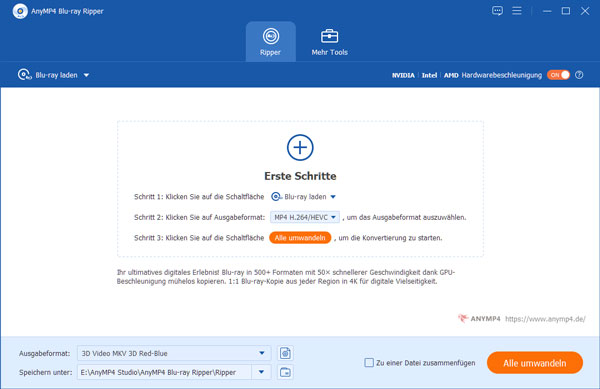
Schritt 2: Videoeffekte optimieren
Klicken Sie auf den "Bearbeiten" Button in dem Dateiliste. Hier können Sie Blu-ray Audio extrahieren, Video Seitenverhältnis zuschneiden, mehrere Videoclips zusammenfügen, Text- und Bildwasserzeichen hinzufügen usw. Falls Sie mit dem Ausgangseffekt unzufrieden sind, klicken Sie einfach auf "Zurücksetzen".
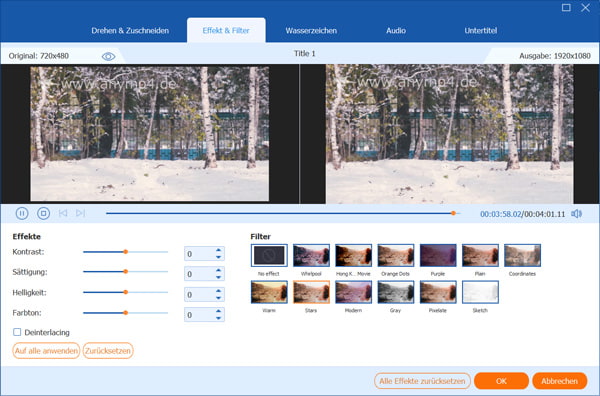
Schritt 3: Ausgabeformat für iPad auswählen
Klicken Sie auf den Dropdown-Pfeil neben dem Format-Symbol, um Ihre gewünschten Ausgabeformate für iPad auszuwählen. Hier steht es Ihnen fast alle gängigen Video- und Audioformate zur Verfügung. Beispielsweise können Sie Blu-ray in MP4 umwandeln.
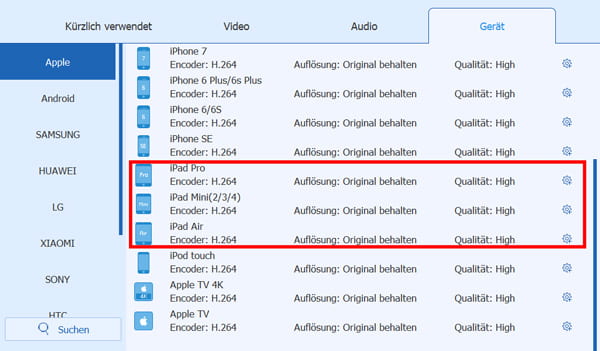
Schritt 4: Blu-ray für iPad konvertieren
Vor der Konvertierung können Sie Ihre gewünschte Audiospuren und Untertitel auswählen, wenn die Blu-ray verschiedene Audiospuren und Untertitel enthält.
Dann klicken Sie auf den Button "Alle umwandeln", nun beginnt die Software, Ihre Blu-ray Filme für iPad zu konvertieren. Mit AMD APP und NVIDIA® CUDA™ Beschleunigungstechnologie bietet Ihnen diese Software blitzschnelle Geschwindigkeit und gleichzeitig perfekte Qualität.
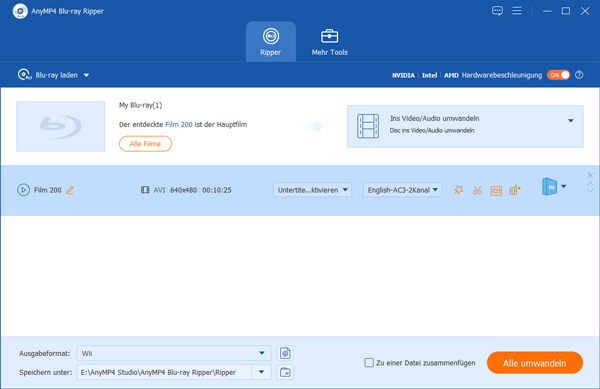
Wenn Sie iPad als Blu-ray Player verwenden möchten, können Sie es durch HandBrake schaffen. Diese Software unterstützt die Konvertierung von nicht kopiergeschützte Blu-ray Discs, Ordner und ISO-Dateien, und bietet Voreinstellungen für Apple-Geräte einschließlich iPad. Von 540p bis 4K - Sie können Ihre Lieblingsfilme auf iPad überall genießen.
Schritt 1: Legen Sie Ihre Blu-ray ins Laufwerk ein, die Disc wird in der linken Spalte von HandBrake angezeigt. Klicken Sie darauf, um zur Hauptfläche der Software zu gelingen.
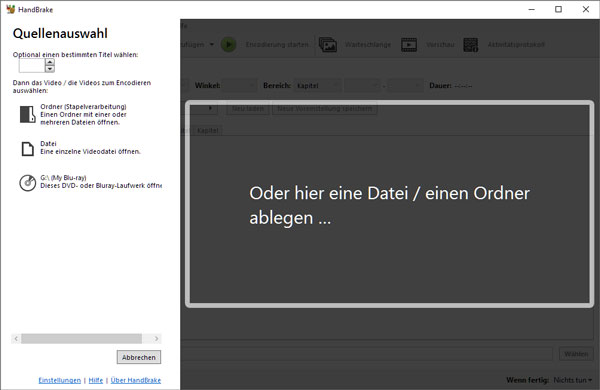
Schritt 2: Wählen Sie oben die Titel und Kapitel der Blu-ray aus, die Sie auf iPad abspielen möchten. Klicken Sie oben auf "Voreinstellungen", um ein kompatibles Format für iPad auszuwählen.
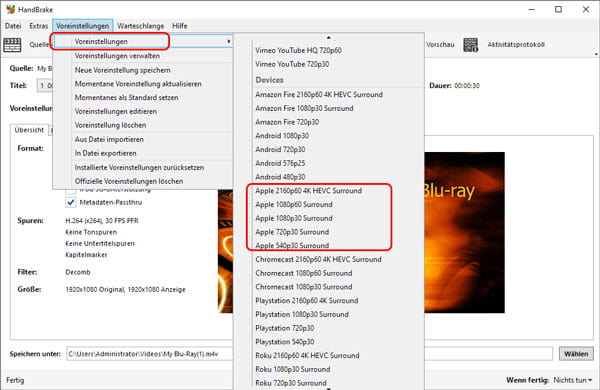
Schritt 3: Klicken Sie unten auf "Wählen", um den Speicherort einzustellen. Klicken Sie schließlich auf "Encodierung starten", danach können Sie Ihre Blu-ray Filme für iPad konvertieren.
Schritt 4: Übertragen Sie die konvertierte Videodatei von PC auf iPad, um den Blu-ray-Film auf iPad abzuspielen.
Wenn Sie die Voreinstellungen verwenden möchten, klicken Sie auf das entsprechende Format, um die unterstützten iPad-Modelle anzuzeigen.
Oben haben wir Ihnen vorgestellt, wie Sie mit nur wenigen Klicks Blu-ray für iPad konvertieren können. Dazu kann AnyMP4 Blu-ray Ripper Ihre beste Wahl sein. Nach der Umwandlung können Sie die Filme auf iPad laden und in vollen Zügen genießen. Wenn Sie noch Frage haben, können Sie uns eine E-Mail schreiben.
Für Windows 11/10/8/7
Für macOS 10.12 oder neuer
AnyMP4 Blu-ray Ripper
Blu-rays in 1:1 Qualität für alle Geräte umwandeln